Co je sdílení nablízko ve Windows 10?
Funkce Sdílení nablízko pro Windows 10 umožňuje bezdrátově sdílet soubory, jako jsou dokumenty, obrázky a adresy URL, s okolními počítači prostřednictvím Bluetooth a Wi-Fi. Sdílení nablízko funguje se všemi aplikacemi, které mají možnost sdílení, včetně Microsoft Edge, Průzkumník souborů a aplikace Fotky, takže se již nemusíte spoléhat na platformy pro sdílení souborů třetích stran, jako je DropBox.
Informace v tomto článku se týkají výhradně počítačů a tabletů se systémem Windows 10.
Jak povolit sdílení v okolí systému Windows
Sdílení nablízko je součástí pouze nejnovějších sestavení Windows 10. Pokud možnost na vašem PC nevidíte, musíte nainstalovat Aktualizace systému Windows. Chcete-li povolit sdílení v okolí, vyberte možnost OknaCentrum akcí (ikona bubliny) na Hlavní panel Windowsa poté klepněte na Sdílení nablízku.
Pokud nevidíte Sdílení nablízku možnost, vyberte Rozšířit zobrazíte další možnosti.
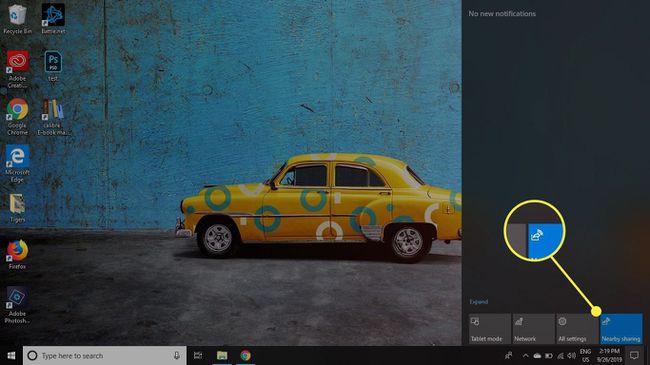
Jak sdílet z Microsoft Edge
Aby mohli sdílet s ostatními pomocí Sdílení nablízko v Microsoft Edge, musí mít kompatibilní počítač s Windows 10 a Sdílení nablízko povoleno. Musí být také fyzicky blízko vás a přístupné přes Bluetooth nebo Wi-Fi. Sdílení adresy URL v Microsoft Edge pomocí funkce Sdílení nablízko:
-
Otevřete webovou stránku a vyberte Podíl v pravém horním rohu panelu nabídek Microsoft Edge. Vypadá to jako krabice, z níž vychází šíp.

-
Počkejte, až Edge vyhledá okolní zařízení, a poté vyberte zařízení ze seznamu, se kterým chcete sdílet. Uživatel obdrží upozornění ve svém Centrum akcí systému Windows, na který mohou kliknout, aby získali přístup ke sdílenému obsahu.
Pokud nejsou detekována žádná zařízení v okolí, ujistěte se, že obě zařízení mají povoleno sdílení nablízku.

Jak sdílet v Průzkumníku souborů
Aby mohli sdílet s ostatními pomocí Sdílení nablízko prostřednictvím Průzkumníka souborů, musí mít kompatibilní počítač a povoleno Sdílení nablízku. Musí být také poblíž a přístupné přes Bluetooth nebo Wi-Fi.
Chcete-li sdílet soubor, vyberte možnost Podíl (ikona se zelenou šipkou) na Podíl kartu Průzkumníka souborů. Počkejte, až se naplní seznam dostupných zařízení, a poté vyberte cílové zařízení. Uživatel obdrží upozornění, na které může kliknout pro přístup ke sdílenému souboru.
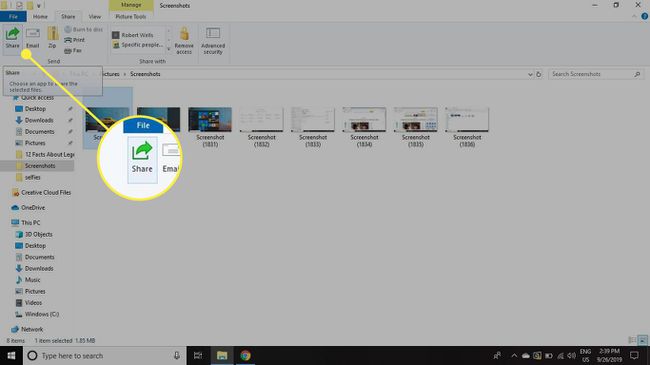
Jak sdílet v aplikaci Windows Photos
Aby mohli sdílet s ostatními pomocí Sdílení nablízko prostřednictvím aplikace Fotky, musí mít kompatibilní počítač a povoleno Sdílení nablízko. Musí být také poblíž a přístupné přes Bluetooth nebo Wi-Fi.
Otevřete fotografii, kterou chcete sdílet, v aplikaci Fotky a vyberte Podíl. Počkejte, až aplikace vyhledá okolní zařízení, a poté vyberte zařízení ze seznamu, se kterým chcete sdílet. Uživatel obdrží oznámení, na které může kliknout a zobrazit fotografii.

